Како повезати штампач на рачунар
Огромна количина документације више није штампана у специјалним салонима, пошто се домаћи штампачи широко користе, а свака друга особа која послује са штампаним материјалима инсталира. Међутим, једна ствар је купити штампач и користити је, а други је да изврши примарну везу.
Садржај
Повезивање штампача са рачунаром
Савремени уређаји за штампу могу бити различитих врста. Неки су директно повезани преко специјалног УСБ кабла, други само требају се повезати на Ви-Фи мрежу. Неопходно је раставити сваку методу одвојено како бисте добили потпуно разумевање како правилно повезати штампач са рачунаром.
Метод 1: УСБ кабл
Овај метод је најчешћи због своје стандардизације. Апсолутно сваки штампач и рачунар имају посебне конекторе потребне за повезивање. Таква веза је једина која је потребна приликом повезивања разматране опције. Међутим, ово није све што треба урадити како би се уређај у потпуности управљало.
- Прво, повезујемо уређај за штампање на електричну мрежу. У ту сврху је обезбеђен посебан кабел са стандардним утикачем за утичницу. Један крај, односно, повежите га са штампачем, а други са мрежом.
- Штампач затим почиње да ради и ако рачунар не би одредио, можете завршити посао. Но, свеједно, документи морају бити одштампани тачно овим уређајем, те стога узимамо диск са управљачким програмима и их инсталирамо на рачунар. Алтернатива оптичким медијима су званичне веб странице произвођача.
- Остаје само да повежете сам штампач са рачунаром помоћу специјалног УСБ кабла. Важно је напоменути да је ова веза могуће и за рачунар и за лаптоп. Треба више рећи о самом каблу. Са једне стране има квадратни облик, са друге стране је уобичајени УСБ конектор. Први део треба да буде инсталиран у штампачу, а други део треба да буде инсталиран на рачунару.
- Након извршених радњи рачунар се може поново покренути. Ми то одмах обављамо, јер даља операција уређаја неће бити могућа без овога.
- Међутим, комплет може бити без инсталационог диска, у ком случају можете веровати рачунару и дозволити га да инсталира стандардне управљачке програме. Урадиће то сам по одређивању уређаја. Ако се ништа попут овога не догоди, онда можете затражити помоћ на чланку на нашој веб страници, која детаљно описује како инсталирати посебан софтвер за штампач.
- Пошто се предузму све потребне акције, остаје само да почнете да користите штампач. Типично, савремени уређај овог типа ће одмах захтевати инсталирање кертриџа, учитавање барем једног листа папира и мало времена за дијагнозу. Резултати који можете видети на штампаном листу.

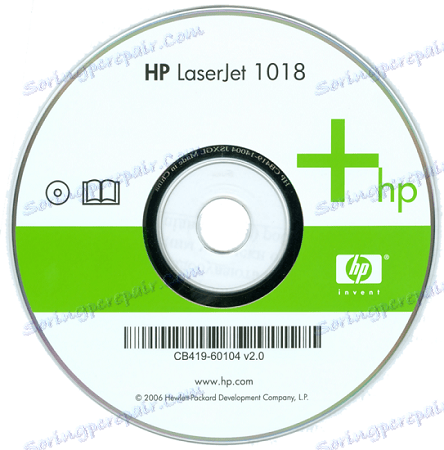


Прочитајте више: Инсталирање управљачког програма штампача
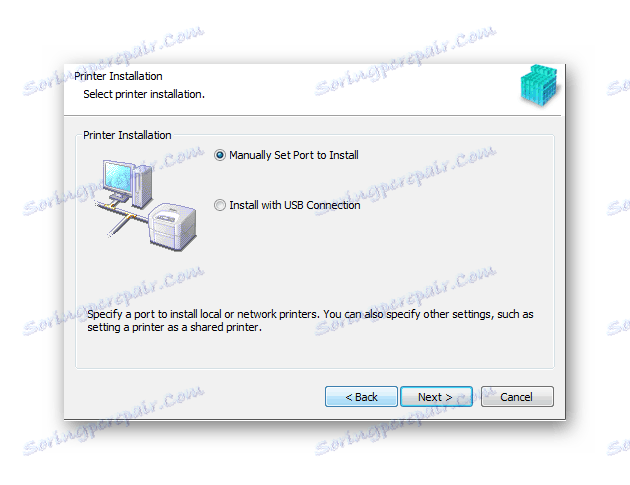
Ово довршава инсталацију штампача помоћу УСБ кабла.
2. метод: Прикључите штампач преко Ви-Фи-а
Ова опција повезивања штампача на лаптоп је најједноставнији и, у исто вријеме, најприкладнији за просечног корисника. Све што треба да урадите да бисте послали документе за штампање, ставите уређај у област покривања бежичне мреже. Међутим, за почетни старт, потребно је да инсталирате управљачки програм и неке друге акције.
- Као иу првом поступку, прво повезујемо штампач са електричном мрежом. У ту сврху постоји посебан кабл који најчешће има излаз на једној страни и конектор са друге стране.
- Затим, након што је штампач укључен, инсталирајте одговарајуће управљачке програме са диска на рачунар. За ту везу, они су потребни, јер рачунар никада неће моћи да одреди сам уређај након везе, јер једноставно неће.
- Остаје само да поново покренете рачунар и након укључивања Ви-Фи модула. Није тешко, понекад се укључује одмах, понекад морате притиснути одређене тастере ако је лаптоп.
- Затим, идите на "Старт" , наћи ћемо у одељку "Уређаји и штампачи". На приказани листи ће бити сви уређаји који су икада повезани са рачунаром. Ми смо заинтересовани за ону која је управо инсталирана. Десни клик на њега и одаберите "Дефаулт Девице" . Сада ће сви документи бити послати на штампање путем Ви-Фи-а.

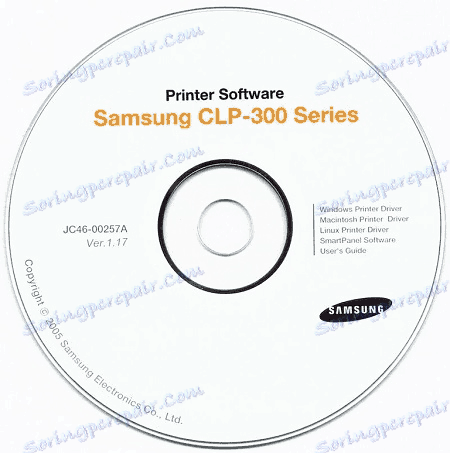
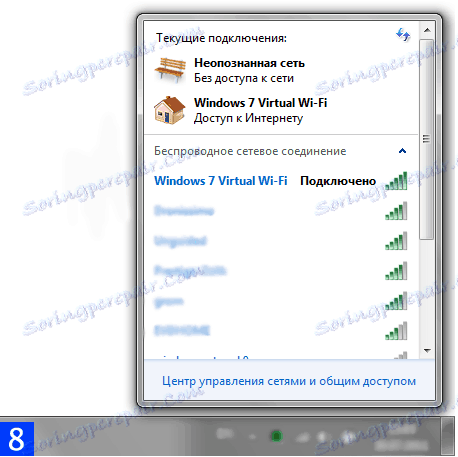
Ово закључује разматрање ове методе.
Закључак овог чланка је што једноставнији: инсталирање штампача преко УСБ кабла, барем преко Ви-Фи-а је 10-15 минута, не захтева пуно труда и специјалног знања.
